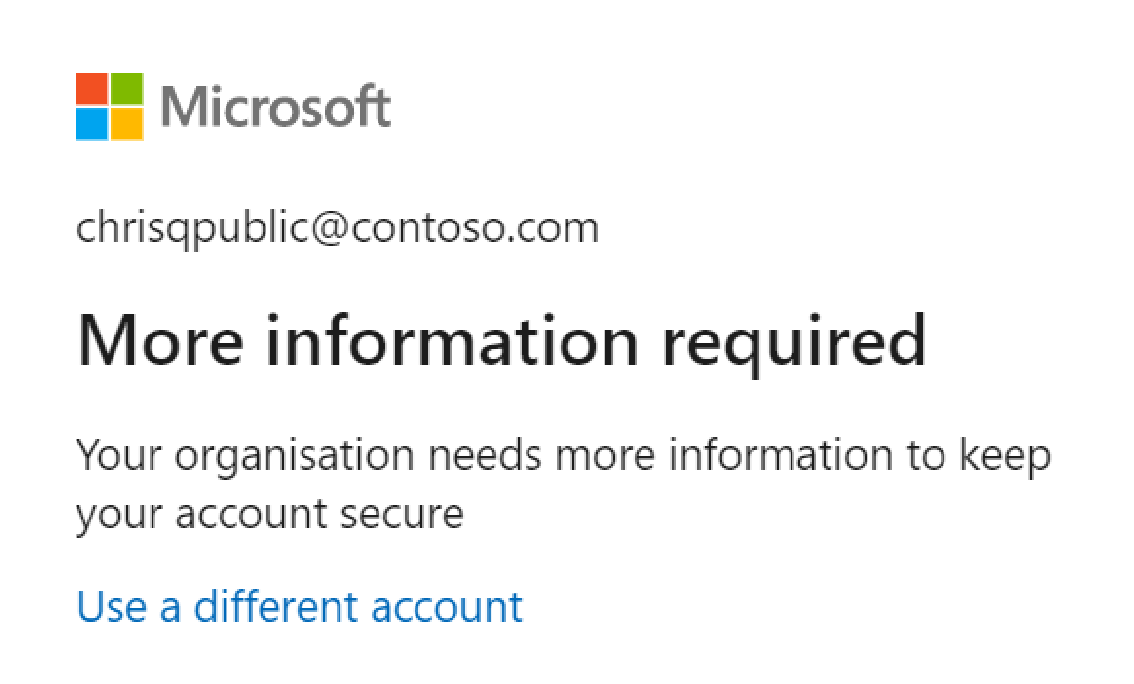Podmíněný přístup pomocí Azure Data Exploreru
Co je podmíněný přístup?
Moderní hraniční síť zabezpečení přesahuje síť organizace, aby zahrnovala identitu uživatele a zařízení. Organizace můžou v rámci rozhodování o řízení přístupu používat signály řízené identitou. Podmíněný přístup Microsoft Entra můžete použít k propojení signálů, k rozhodování a vynucování zásad organizace.
Zásady podmíněného přístupu jsou v nejjednodušších případech podobné příkazům if-then. Pokud chce uživatel získat přístup k prostředku, musí dokončit akci. Datový inženýr například chce získat přístup k Azure Data Exploreru, ale pro přístup k němu musí provést vícefaktorové ověřování (MFA).
V následujícím příkladu se dozvíte, jak nakonfigurovat zásady podmíněného přístupu, které vynucují vícefaktorové ověřování pro vybrané uživatele pomocí webového uživatelského rozhraní Azure Data Exploreru. Stejným postupem můžete vytvořit další zásady, které splní požadavky vaší organizace na zabezpečení.
Požadavky
Použití této funkce vyžaduje licenci Microsoft Entra ID P1 nebo P2. Pokud chcete najít správnou licenci pro vaše požadavky, přečtěte si téma Porovnání dostupných funkcí Microsoft Entra ID.
Poznámka:
Zásady podmíněného přístupu se použijí jenom na operace správy dat Azure Data Exploreru a nemají vliv na žádné operace správy prostředků.
Tip
Zásady podmíněného přístupu se použijí na úrovni tenanta; proto se použije na všechny clustery v tenantovi.
Konfigurace podmíněného přístupu
Přihlaste se k webu Azure Portal jako alespoň správce podmíněného přístupu.
Přejděte k podmíněnému přístupu zabezpečení> Microsoft Entra ID.>
Vyberte Možnost Nová zásada.
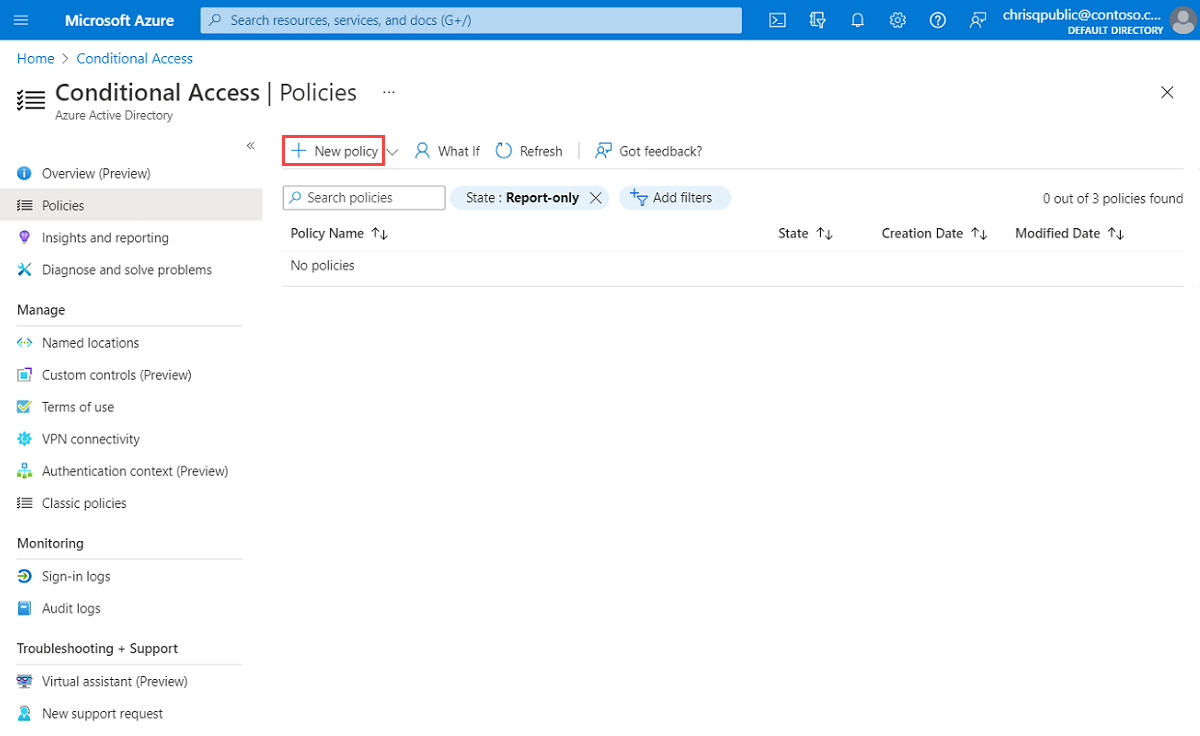
Pojmenujte zásadu. Doporučujeme, aby organizace vytvořily smysluplný standard pro názvy zásad.
V části Přiřazení vyberte Uživatelé a skupiny. V části Zahrnout>uživatele a skupiny vyberte Uživatelé a skupiny, přidejte uživatele nebo skupinu, které chcete zahrnout pro podmíněný přístup, a pak vyberte Vybrat.
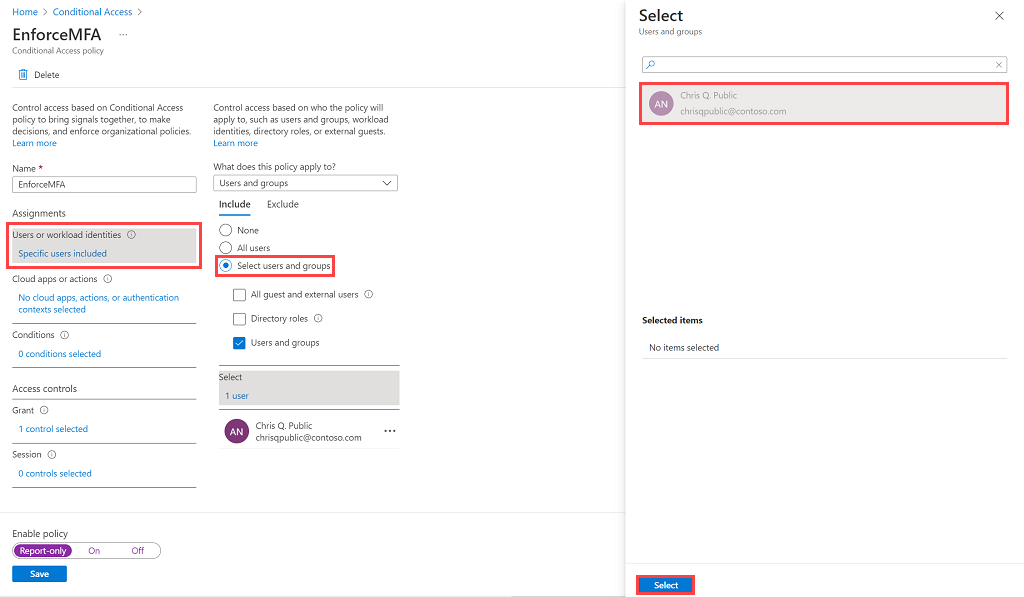
V části Cloudové aplikace nebo akce vyberte Cloudové aplikace. V části Zahrnout vyberte Vybrat aplikace a zobrazte seznam všech aplikací dostupných pro podmíněný přístup. Vyberte Azure Data Explorer>Select.
Tip
Nezapomeňte vybrat aplikaci Azure Data Explorer s následujícím identifikátorem GUID: 2746ea77-4702-4b45-80ca-3c97e680e8b7.
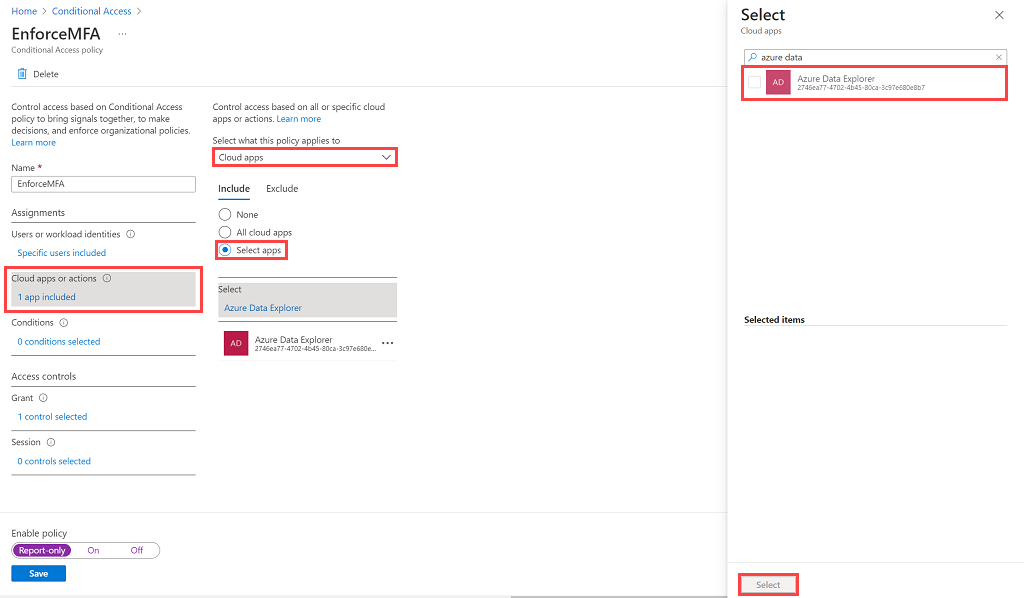
V části Podmínky nastavte podmínky, které chcete použít pro všechny platformy zařízení, a pak vyberte Hotovo. Další informace naleznete v tématu Microsoft Entra Podmíněný přístup : Podmínky.
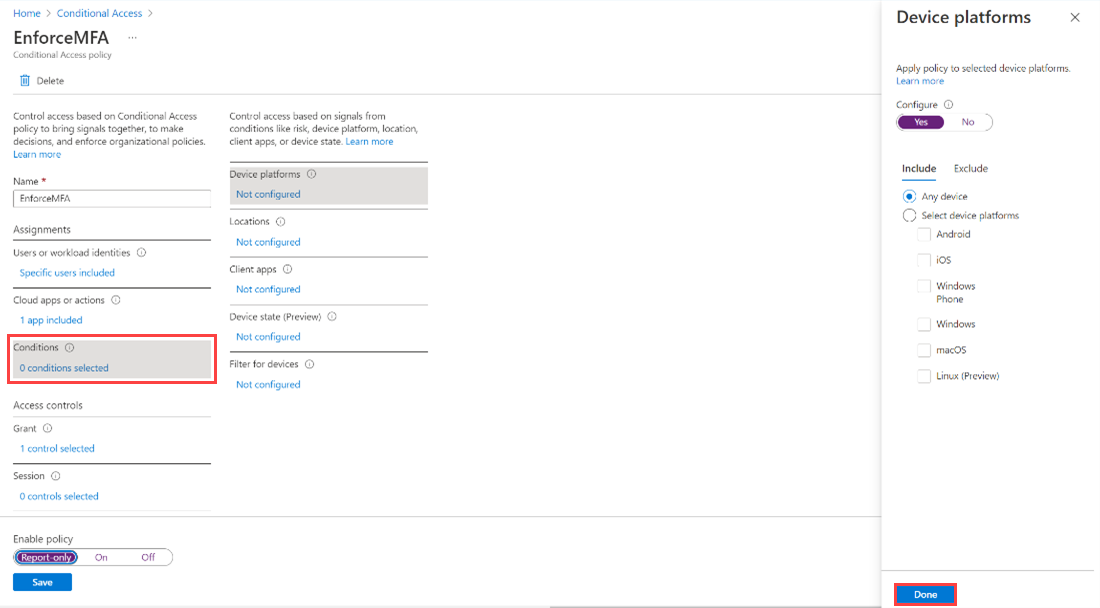
V části Řízení přístupu vyberte Udělit, vyberte Vyžadovat vícefaktorové ověřování a pak vyberte Vybrat.

Nastavte možnost Povolit zásadu na Zapnuto a pak vyberte Uložit.
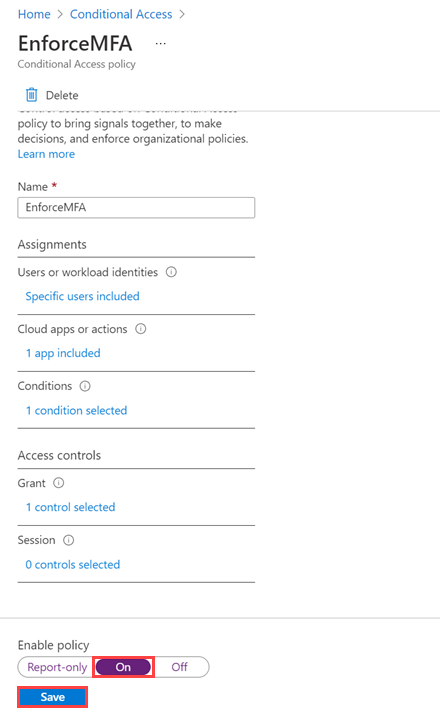
Ověřte zásadu tak, že požádáte přiřazeného uživatele o přístup k webovému uživatelskému rozhraní Azure Data Exploreru. Uživateli by se měla zobrazit výzva k vícefaktorovém ověřování.